دانلود رایگان آموزش صفر تا صد ویندوز ۱۰ (فیلم فارسی+ جزوه pdf)
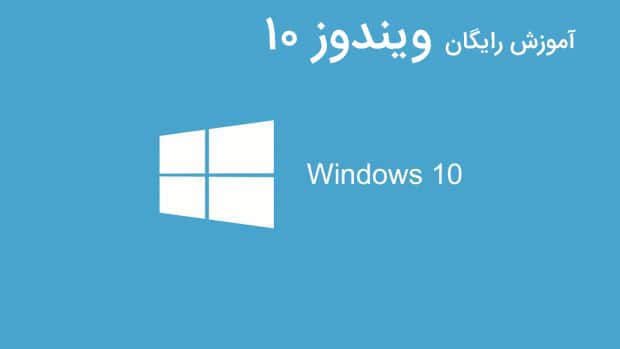
در ادامه آموزش های کاربردی ویندوز ۱۰، بعد از حدود ۲ هفته گشت و گذار در اینترنت و از بین هزاران ویدیو، یک مجموعه بی نقص و کامل ویدیویی را برای یادگیری سریع این نسخه از ویندوز ماکروسافت گلچین کرده ایم. این مجموعه کامل برای شروع از صفر و برای همه سطوح مناسب می باشد. بعد از آن نیز بهترین جزوه PDF فارسی موجود در اینترنت را جهت تکمیل یادگیری می توانید دانلود کنید.
موارد آموزش داده شده در این پکیج
- نصب ویندوز ۱۰و برخی از ویژگیهای آن
- منوی شروع، نوار وظیفه و فروشگاه ویندوز
- نمایش وظایف، اعلانها و تنظیمات حریم خصوصی
- حسابهای کاربری
- مدیریت تنظیمات سیستم
- دستیار صوتی کورتانا
- تنظیمات نمایشی
- و …
ویدیوی نمونه
ویدیوهای داخل پکیج از کیفیت بسیار بالاتری برخوردارند:
تصاویر نمونه
دانلود
حجم: ۲۰۰ مگابایت
سطح: از صفر تا صد
نسخه آموزش داده شده: مناسب برای همه نوآموزان
![]()
به دنبال یادگیری سریع تر، حرفه ای تر، کامل تر و با کیفیت فول اچ دی هستید؟ بهترین پکیج آموزش ویندوز ۱۰ موجود در ایران را ببینید!
5 ویژگی پنهان و مهم ویندوز 10
ویندوز 10 ویژگیهای بیشتری نسبت به آنچه فکر میکنید دارد. در اینجا برخی از مهمترین ویژگیهای پنهان آن آورده شده است:
1. قفل کردن پنجرهها (Window snapping)اگر چندین پنجره به طور همزمان باز دارید، منطقی است آنها را طوری بچینید که همه بهطور همزمان قابل مشاهده باشند. اینگونه انجام دهید:
یکی از پنجرهها را فعال کنید، کلید Windows را نگه دارید و کلید جهت چپ یا جهت راست را فشار دهید تا پنجره به لبهی مربوطه در صفحه منتقل شود.
مثال: [Windows] + [جهت راست]
بعد از اینکه پنجره در سمت موردنظر قرار گرفت، ویندوز پیشنمایش تمام پنجرههای باقیمانده را در سمت مخالف نشان میدهد. روی یکی کلیک کنید تا به آن سمت متصل شود.
با این روش، دو پنجره نصف فضای صفحه را اشغال میکنند. این روش برای حداکثر چهار برنامه نیز کار میکند. برای چسباندن پنجرهای به گوشه بالا-چپ، Windows را نگه دارید و ابتدا کلید بالا و سپس چپ را فشار دهید. این کار را برای بقیه گوشهها نیز تکرار کنید.
2. دسکتاپهای مجازی (Virtual desktops)اگر دسکتاپ شما پر از آیکون است یا برنامههای زیادی باز دارید، میتوانید دسکتاپهای مجازی اضافی ایجاد کنید که هرکدام مجموعهای از آیکونها و برنامههای خاص خود را داشته باشند. ویندوز 10 محدودیتی برای تعداد دسکتاپهای مجازی ندارد.
کلید [Windows] + [Tab] را بزنید تا ابزار جابهجایی برنامهها باز شود. سپس روی New desktop کلیک کنید تا یک دسکتاپ مجازی جدید ایجاد شود.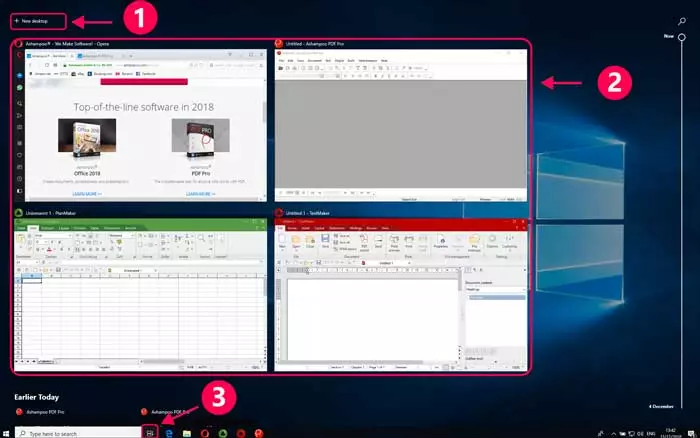
برای ایجاد سریع یک دسکتاپ مجازی بدون باز کردن ابزار، کلید [Ctrl] + [Windows] + [D] را فشار دهید.
برای انتقال یک پنجره به دسکتاپ دیگر، ابزار جابهجایی را باز کنید و پنجره مورد نظر را به یکی از دسکتاپهای بالا بکشید. همچنین میتوانید بین دسکتاپها با :
[Ctrl] + [Windows] + [جهت چپ/راست]
جابهجا شوید.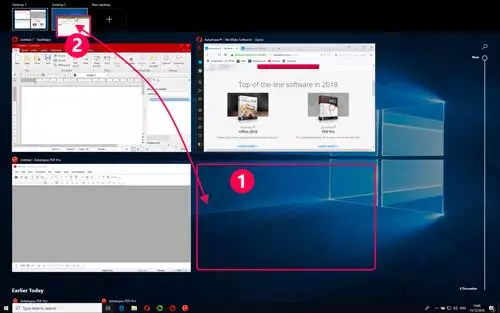
هنگامی که دسکتاپی را ببندید، تمام برنامههای آن به دسکتاپ پیشفرض منتقل میشوند.
3. نوار ابزار آدرس (Address toolbar)نوار ابزار آدرس سریعترین راه برای جستجوهای آنلاین یا باز کردن وبسایتها است.
برای فعال کردن این ویژگی، روی نوار وظیفه راستکلیک کرده و Toolbars سپس Address را انتخاب کنید.
میتوانید URLها، دستورات مانند (regedit) یا مسیرهای درایو (مانند C:) را در این نوار وارد کرده و نتیجه را مشاهده کنید.
4. نوار وظیفه (Taskbar)نوار وظیفه ویندوز قابلیتهای زیادی برای سفارشیسازی دارد. یکی از این قابلیتها این است که تنها زمانی نمایش داده شود که نشانگر موس به لبه پایین صفحه نزدیک شود.
برای فعال کردن این ویژگی، روی نوار وظیفه راستکلیک کرده و Taskbar settings را انتخاب کنید. سپس گزینه Automatically hide the taskbar in desktop mode را فعال کنید.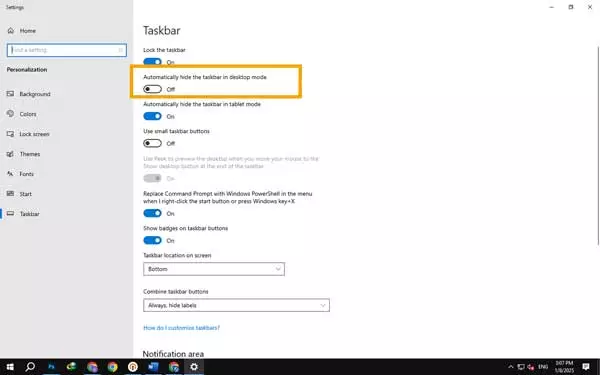
ویندوز شامل قابلیتهای قدرتمندی است که بهراحتی قابل دسترسی نیستند. حالت GodMode دسترسی سریع به بیش از 250 تنظیمات ویندوز را فراهم میکند.
برای فعال کردن آن:
به دسکتاپ بروید و یک پوشه جدید ایجاد کنید.
نام پوشه را به این تغییر دهید:
GodMode.{ED7BA470-8E54-465E-825C-99712043E01C}
Enter را فشار دهید.
آیکون پوشه تغییر کرده و با دوبار کلیک روی آن، به مجموعهای از تنظیمات دسترسی خواهید داشت. این پوشه قابل جستجو نیز هست و میتوانید تنظیمات خاصی را پیدا کنید.
هر گونه سوالی در زمینه این مطلب دارید در بخش نظرات مطرح کنید تا به آن پاسخ دهیم.
حتما دانلود کنید: آموزش همه ترفندهای اینترنت از صفر تا صد





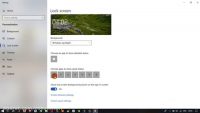
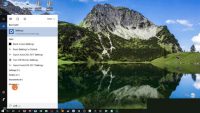
 پک حرفه ای 0 تا 100 کامپیوتر و اینترنت بدون کلاس، سرعت 2 برابر، ماندگاری 3 برابر، مهارت قرن 21، خرید و دانلود!
پک حرفه ای 0 تا 100 کامپیوتر و اینترنت بدون کلاس، سرعت 2 برابر، ماندگاری 3 برابر، مهارت قرن 21، خرید و دانلود!
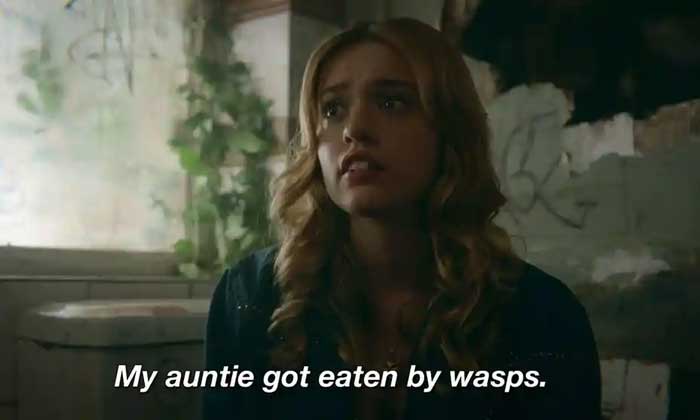


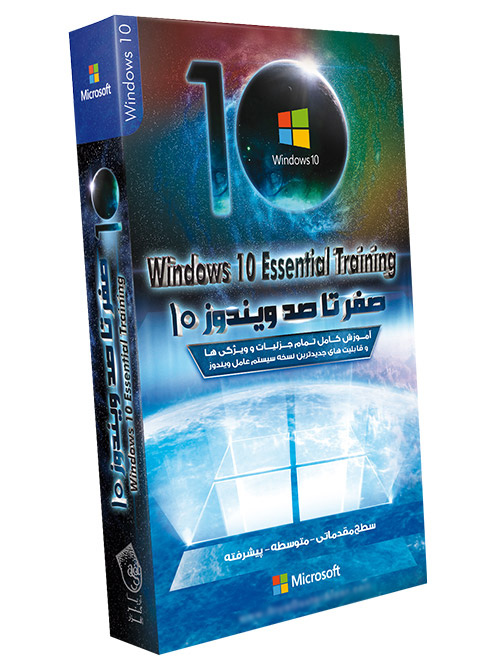
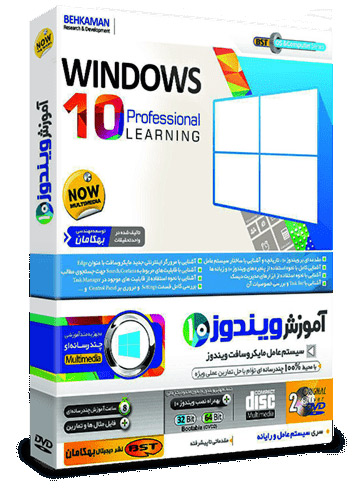
جامع وخوب بود
پاسخسلام ببخشید آیا ویندوز ده خودش آنتی ویروسم داره!؟ و آیا امکانش هست کندی ویندوز بخاطر نصب نرم افزار مثلا فتوشاپ و .. یا فلش ( احتمالا ویروسی ) باشه که وصل کردیم به لپتاپ؟
پاسخو چطور بفهمیم ویروس داره یان
روی استارت کلیک کن و تایپ کن antivirus بعد ویروس گیری کن.
سلام ببخشید من لپ تاپ تازه گرفتم و گوگلش خطای ویندوز و پروکسل و اینارو میده چکار کنم؟
روی استارت antivirus رو تایپ کن بعد روی scan options کلیک کن و گذینه FULL SCAN رو فعال کن بعد Quick scan رو بزن
سپاس از کار و خدمت عالی شما
پاسخخدا کمکتان کند
سلام و احترام
پاسخبا بخشش اینکه
آموزش تایپینگ را میتوانید در این جا بگذارید.
ممنون از راهنمایی های کار آمد رایگان شما عزیزان.
پاسخخدا پادشان دهد وعاقبت بخیر باشید.
.
با سلام لب تابم چندروزیست که صفحه نمایش وآیکن ها بصورت عمودی میشود علت چه میتواند باشد
پاسخسلام باید از طریق دیسپلای وارد بشی و روی قسمت مانیتور کلیک کنی اونجا نوشته که میتونی حالتشو عوض کنی
سلام
پاسخهر کاری میکنم نوار وظیفه نمیاد خسته شدم و کلی عجله دارم
با سلام
پاسخضمن تشکر از محتواهای بسیار عالی و کاربردی
ویدئو شماره 21 مثل اینکه اشکال داره، لطفا بازبینی بفرمایید.
خیلی ممنون